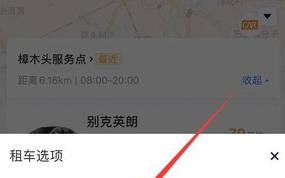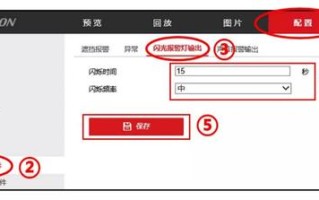监控录像机通道怎么设置
工具/原料:硬盘录像机
一、硬盘录像机打开后设置用户名和密码,防止他人的调取监控录像。右键点击主菜单,输入原始密码进入,点击进入设置界面。

二、右键点击菜单键,弹出录像设置,进入之后进行配置设置,点击右键开启全天录像。
三、排列顺序,通道设置名称。首先点击进入菜单,点击通用设置,打开通道设置,可以给通道设置名称,或者设置通道的亮度调节。
四、查看回放录像,备份录像,点击右键会出现回放字母,点击回放可以查询。
硬盘录像机通道配置有两种方法。

第一是在硬盘录像机中配置,把显示器接在硬盘录像机上,打开硬盘录像机配置,打开通道配置,海康硬盘录像机一般在下方都有快速添加,直接选择加号即可。
如果需要手动设置,打开添加页面,输入摄像机IP,输入摄像机用户名密码,输入摄像机协议,点击添加就可以。
第2种方法是通过网页配置,方法是输入摄像机IP,打开网页,找到配置方法同上。使用说明的是添加摄像机时一定要注意协议的选择。不同品牌不同传输协议。
摄像头怎么设置全天录像
1、进入录像机主菜单—录像配置—计划配置—录像计划界面,选择对应通道,打钩“启用录像计划”,点击“编辑”设置录像时间段

2、选择一周内某一天(默认是周一),根据个人需求配置该天录像时间及类型。
a)若您要全天定时录像,则直接打钩“全天录像”,录像类型选择“定时”;单击“应用”,保存当前日的录像计划配置。
b)若您要分时段定时录像,取消勾选“全天录像”,手动设置各个时段的起止时间,录像类型仍为“定时”;单击“应用”,保存当前日的录像计划配置。
注意:
• 一天最多支持8 个时间段,超过上限操作无效。
• 各时间段不可交叉或包含。
3、单击“复制”,可将当前日的录像计划复制到其他星期(如星期二、星期三或者全部星期)。
4、单击“确定”,保存配置一周的录像计划配置后,返回到“编辑计划”页面,再点击“确定”,完成该通道录像计划配置。
5、单击“复制”,可将当前通道设置的录像计划复制到其他通道,再点击“应用”即可完成所选通道定时录像计划配置
摄像头一直录像需要启动全天录像功能。一般情况下,市面上摄像头的种类和品牌特别多。但是设置24小时监控录像功能都大同小异。
首先,进入摄像头监控主页面,点击系统设置,进入后选择录像计划(或者监控计划编辑)。
选择全天监控录像(或者24小时监控录像),点击启动。这样设置,摄像头就会执行全天监控录像功能。
如何设置萤石家庭视频实时录像
可以设置萤石云服务来实现家庭视频实时录像。
因为萤石云服务可以通过摄像头实现实时录像,并且支持远程观看和回放。
具体的设置步骤如下:1. 购买萤石云服务,选择设置相应的设备。
2. 将设备连接到网络,并下载安装萤石云客户端。
3. 打开萤石云客户端,登录账号并添加设备。
4. 进入设备管理界面,选择录像计划并设置录像时间段。
5. 进入云存储界面,开启云存储功能。
这样就能够实现家庭视频实时录像,并且随时可以通过手机或电脑进行观看和回放,非常方便。
萤石家庭视频实时录像需要您先连接好摄像头,然后进行以下设置:
1. 打开萤石家庭APP,并登录您的账号。
2. 在主界面上找到已连接的摄像头,点击进入该摄像头的直播画面。
3. 在直播画面下方工具栏中找到“录制”按钮,点击进入录制设置页面。
4. 在录制设置页面中,您可以选择“定时录像”和“监测报警录像”两种方式来设置视频录制。
5. 如果选择“定时录像”,则需要设置每天的具体时间段来进行录制。如果选择“监测报警录像”,则需要设置监测报警类型以及启用告警通知功能。
6. 完成设置后,点击保存即可。
请注意,在开启萤石家庭视频实时录像功能前,请先确认您的设备是否支持该功能以及对存储空间的需求量。同时,还需要为该摄像头提供一个内置SD卡或者连接一个NAS网络存储设备来存储录制的视频文件。
到此,以上就是小编对于网络监控怎么设置录像时间的问题就介绍到这了,希望介绍的3点解答对大家有用,有任何问题和不懂的,欢迎各位老师在评论区讨论,给我留言。
标签: 网络监控怎么设置录像
本站非盈利性质,与其它任何公司或商标无任何形式关联或合作。内容来源于互联网,如有冒犯请联系我们立删邮箱:83115484#qq.com,#换成@就是邮箱